在桌面上显示图标的历史已经非常古老了。虽然随着操作系统的进化,已经有许多代替桌面图标的更好的方案,但是人们仍然喜欢把各种图标堆在桌面上,而且桌面上如果空空如也,用户会觉得不安。其实 Ubuntu 17.10 也有对桌面图标是否显示的控制,下面就跟随笔者一同探究。
安装 Gnome Tweak 优化工具
1、在桌面的 Ubuntu Dock 上,点击橙色购物袋图标的软件图标,启动软件窗口。

2、在软件窗口中,右上角有放大镜样式的搜索按钮。点击进入搜索窗口。
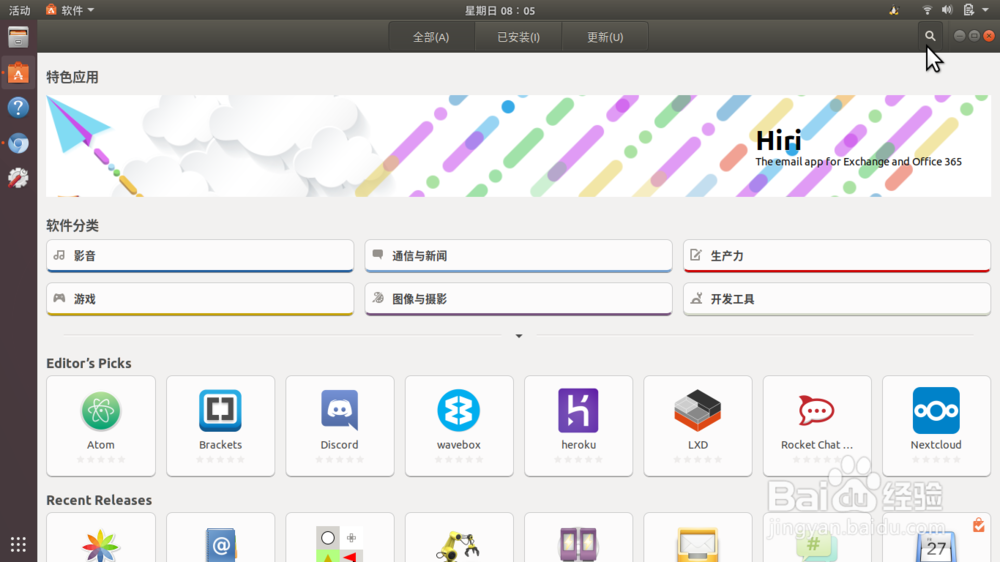
3、在搜索窗口中,输入“tweak”或“优化”,都能找到“Gnome Tweaks”这个软件。点击进入详情窗口,继续点击“安装”,完成安装“Gnome 优化”这个软件。

使用“Gnome 优化”来设置是否显示桌面图标
1、安装好 Gnome 优化软件后,按下 Win 键进入概览视图,在搜索框中输入“tweak”或“优化”,下方将会出现 Gnome 优化的图标,点击启动它。

2、在打开的 Gnome 优化窗口中,在左侧导航列表中单击“桌面”,然后打开窗口右侧的“Show Icons”开关。然后,视情况打开或关闭“主文件夹”、“网络服务器”、“回收站”、“已挂载的卷”等项目的开关。可以看到,桌面左上角空白处,出现了“主文件夹”、“网络服务器”、“回收站”的图标。
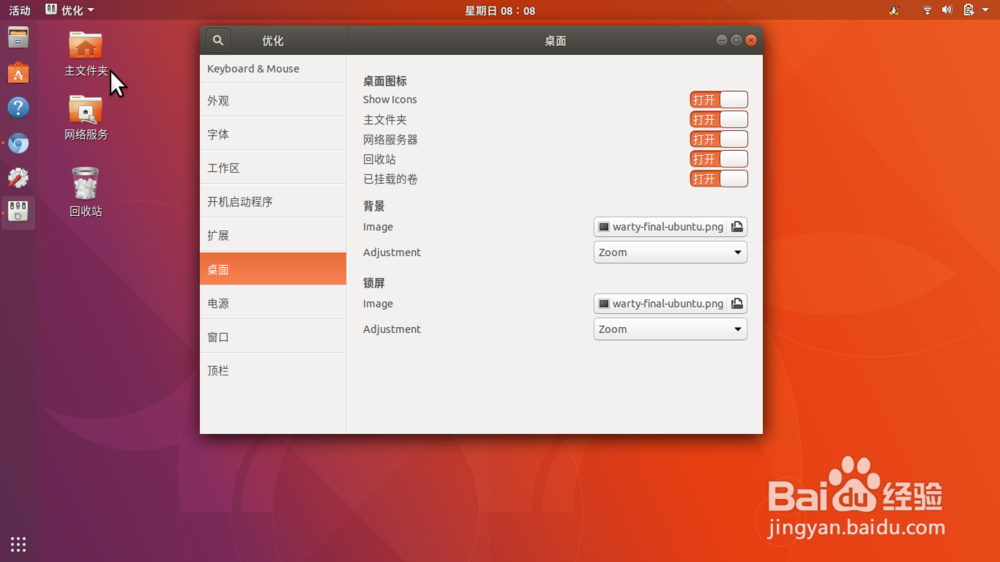
3、在桌面空白处右键——新建文件夹,新建的文件夹也会出现在桌面上。
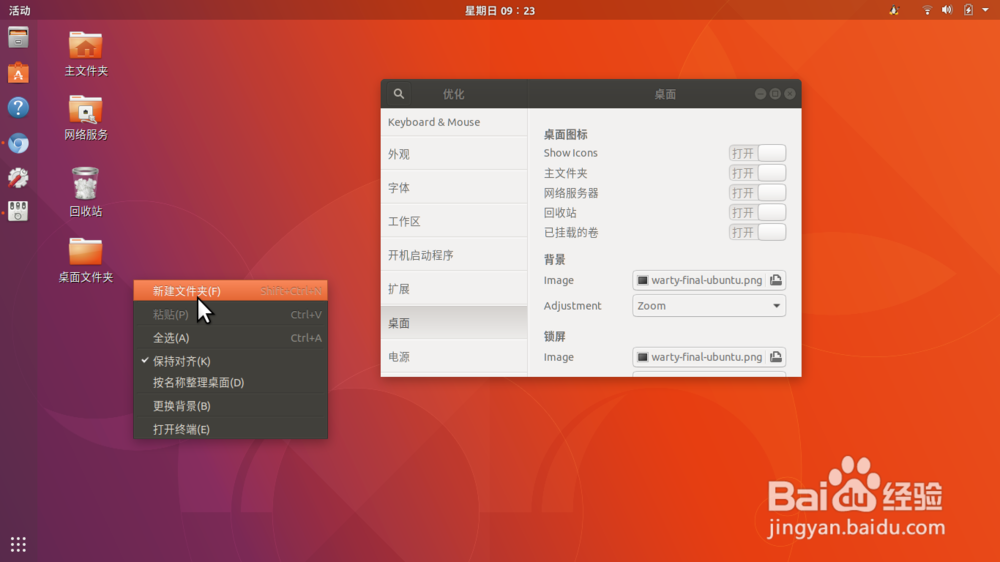
4、同理,也可以把文档等文件保存到桌面上。

5、当然,如果关闭了“Show Icons”开关,那桌面上的图标,包括文件夹和文件等,则会消失不见。而且,在桌面空白处单击右键,也不会再出现“新建文件夹”的菜单项了。
